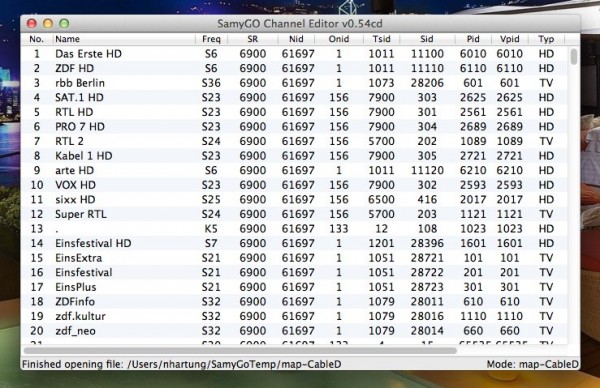2010 hat Polskafan eine Software zum Sortieren von Senderlisten für Samsung-TVs der Serie B geschrieben – SamyGO ChanEdit. SamyGO wurde von Polskafan aber nicht mehr für die Serie C und Serie D weiterentwickelt.
Zum Glück hat sich aber ein talentierter Programmierer diesem Problem angenommen – rayzyt. Dank rayzyt kann man nun auch Kanallisten von Samsung-TVs der Serie C und Serie D bearbeiten.
Allerdings haben Linux und Mac OS X User ein Problem, da das weiterentwickelte SamyGO schon beim Start mit unterschiedlichen Fehlermeldungen abbricht.
no swt-win32-3557 or swt-win32 in swt.library.path, java.library.path or the jar file
oder
Caused by: java.lang.UnsatisfiedLinkError: Cannot load 32-bit SWT libraries on 64-bit JVM
Der Grund dafür ist, dass die SWT-Bibliotheken (Standard Widget Toolkit) nicht mit dem jeweiligem Betriebssystem kompatibel sind. Nun habe ich die Library je nach Betriebssystem ausgetauscht. Diese angepassten Versionen stelle ich euch SamyGO ChanEdit für Mac OS X und Linux – Probleme beim Starten weiterlesen